Nun haben wir Rollen und deren Mitarbeiter und notwendige Kompetenzen definiert. Mit einem Klick auf die Mitarbeiter gelangen Sie in die Übersicht aller bisher erfassten Mitarbeiter:
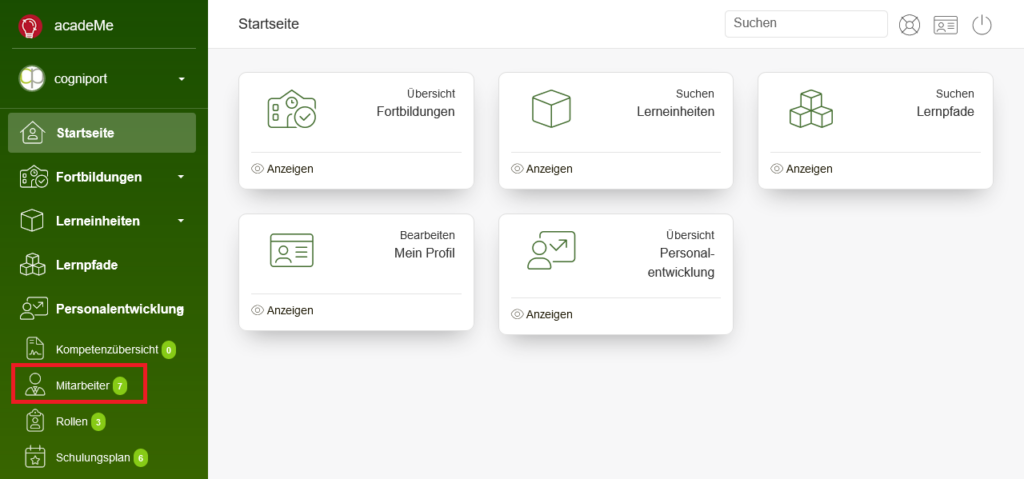
Wählen Sie nun einen Mitarbeiter an, den Sie bearbeiten möchten.
Hinweis: Diese Übersicht ist eine gefilterte Übersicht der Stammdatenansicht. Mitarbeiter die als E-Mail Ihre Domäne führen (alles hinter dem @) werden in dieser Übersicht aufgeführt:
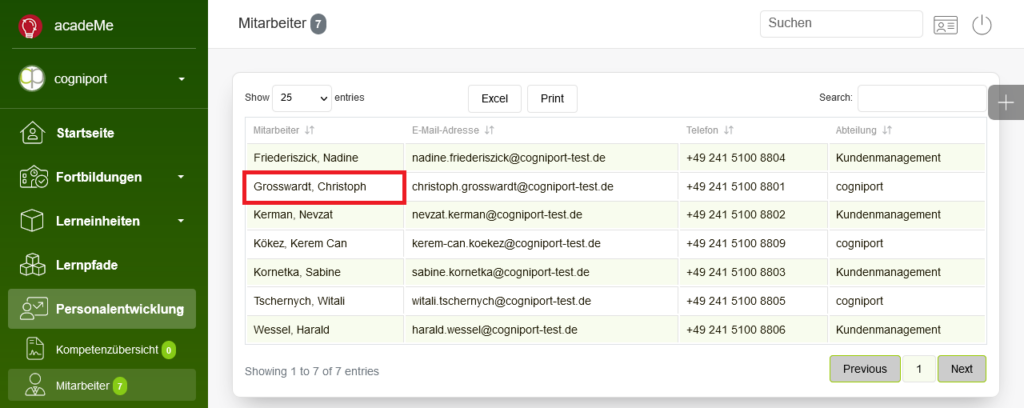
Sie sehen nun eine Übersicht über den Mitarbeiter. Hier wird der Name, die Personalnummer und die Abteilung des Mitarbeiters dargestellt. Ganz unten finden Sie den Zugriff um diesen Mitarbeiter anzurufen oder ihm eine E-Mail zu schreiben:
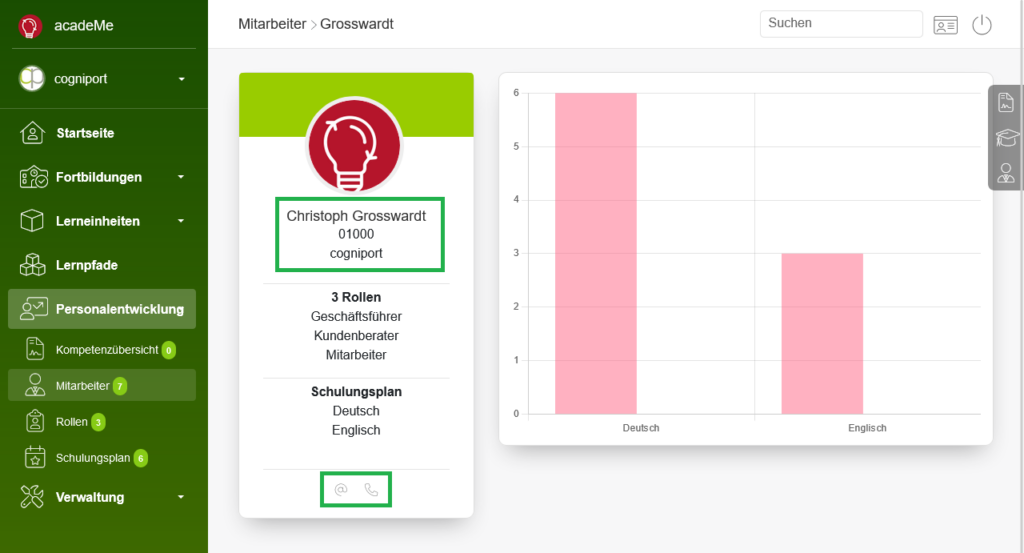
Weiterhin finden Sie eine Übersicht, in welchen Rollen der Mitarbeiter enthalten ist:
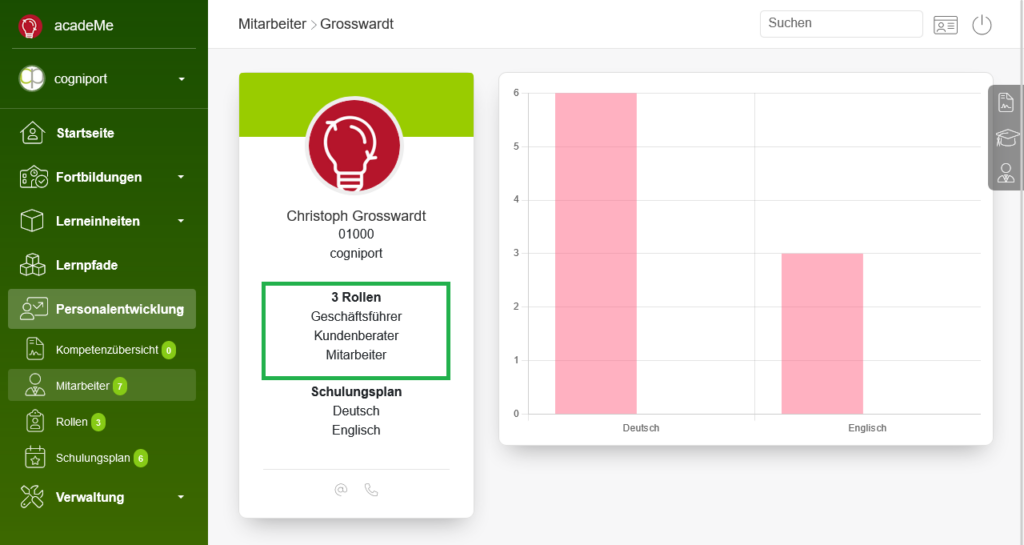
In den entsprechenden Rollen haben Sie die notwendigen Kompetenzen für die entsprechende Rolle festgelegt. Anhand dieser Zuordnung berechnet acadeMe den Schulungsplan und zeigt die Differenzen zwischen den Soll-Kompetenzen und den Ist-Kompetenzen. Diese haben wir noch nicht festgelegt. Hierfür finden Sie auf der rechten Seite den Zugriff auf die Kompetenzen des Mitarbeiters:
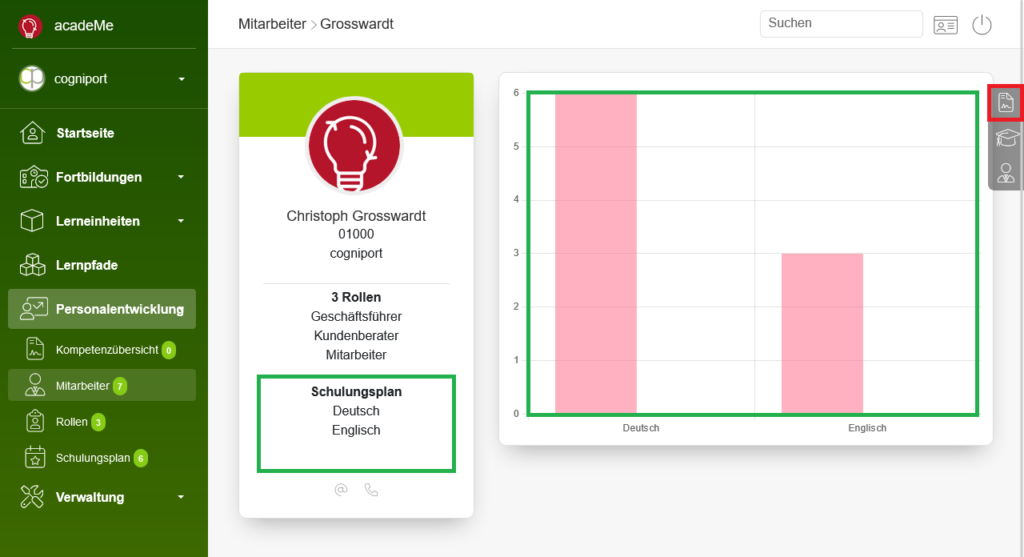
Wählen Sie nun die Kompetenz aus, die der Mitarbeiter aufweist. Geben Sie zusätzlich einen Bestätigungsvermerk ein, der bestätigt, dass der Mitarbeiter die Kompetenz aufweist. Speichern Sie nun die Kompetenzerfassung:
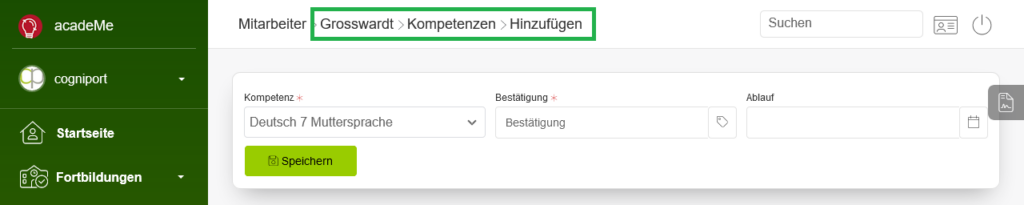
Hat der Mitarbeiter diese Kompetenz durch eine Schulung erhalten und hat er hier ein Zertifikat erhalten? Weist dieses Zertifikat ein Ablaufdatum auf? Dann tragen Sie dies bei Ablauf ein. Natürlich können Sie dieses Zertifikat hochladen:
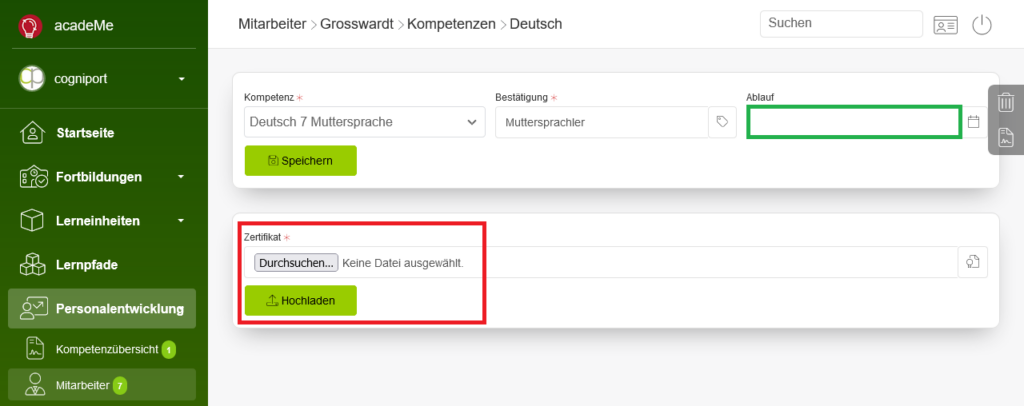
Nach dem Hochladen können Sie auf dieses Zertifikat komfortabel zugreifen:
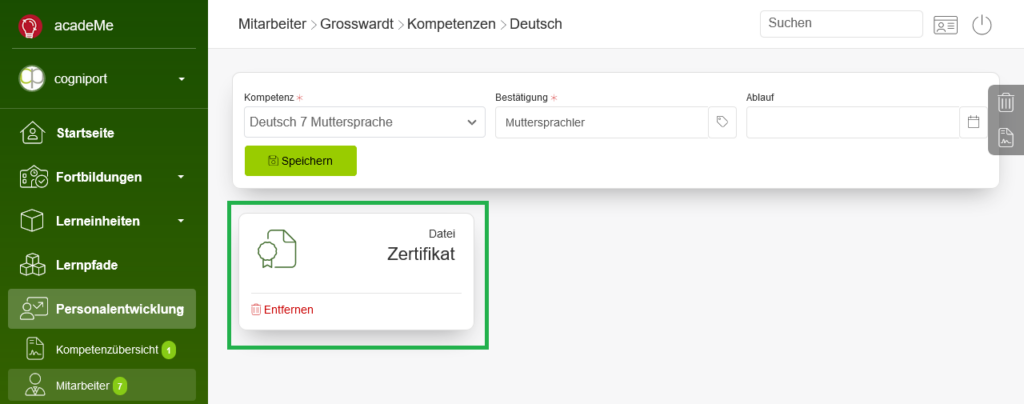
Springen Sie nun zurück in die Übersicht aller erfassten Kompetenzen des Mitarbeiters:
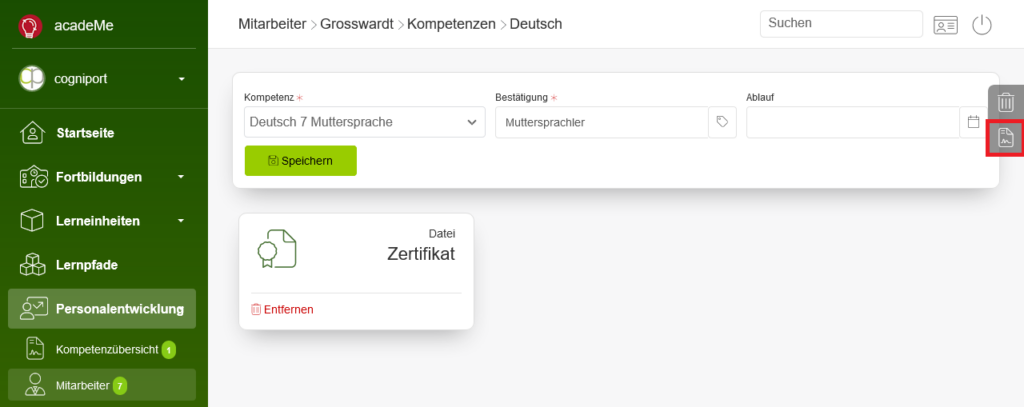
Legen Sie nun alle weiteren Ist-Kompetenzen des Mitarbeiters an. Wenn Sie fertig sind, springen Sie zurück in die Mitarbeiteransicht:
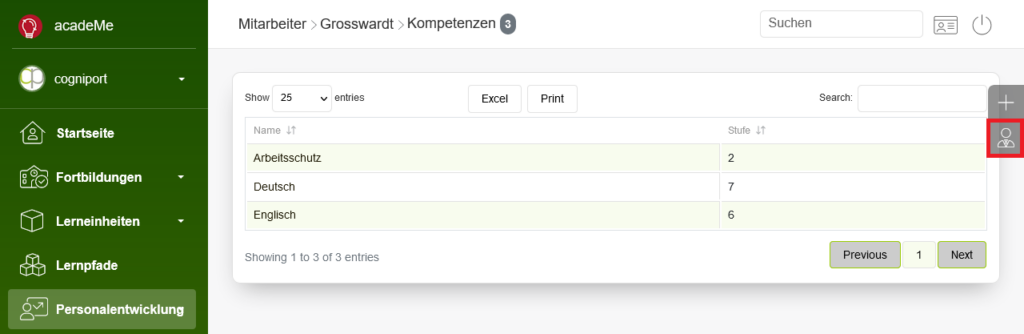
Sie sehen nun, dass eine neue Ansicht eingefügt wurde: die Kompetenzen des Mitarbeiters. Auch die Grafik hat sich nun geändert, denn die Ist-Kompetenzen des Mitarbeiters (blau dargestellt) werden nun den Soll-Kompetenzen der Rollen (rot dargestellt) gegenübergestellt:
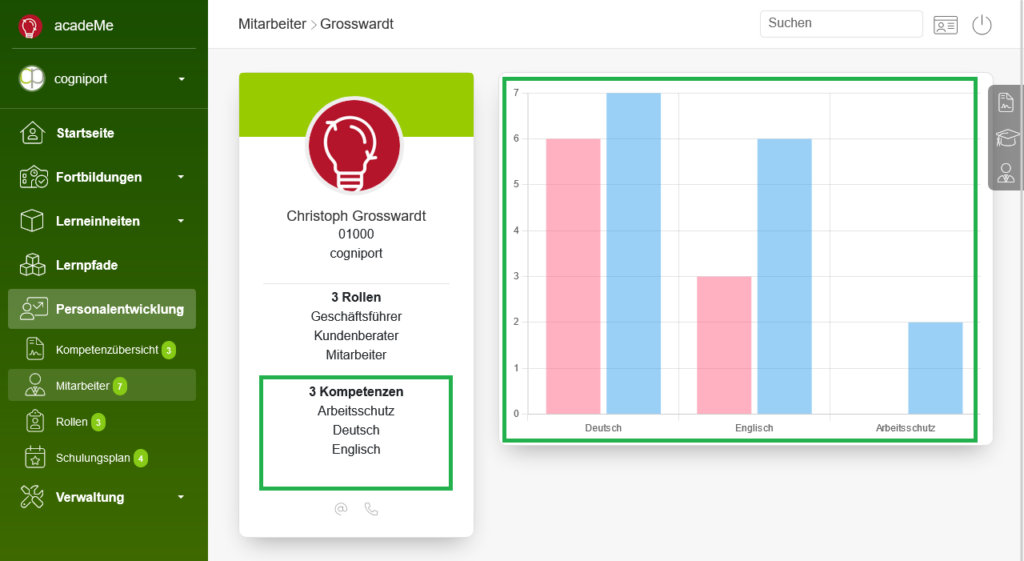
Apropos: Sollten Sie mehr als 4 Kompetenzen auswählen, wird das Diagramm für eine bessere Übersicht als Radar-Diagramm dargestellt:
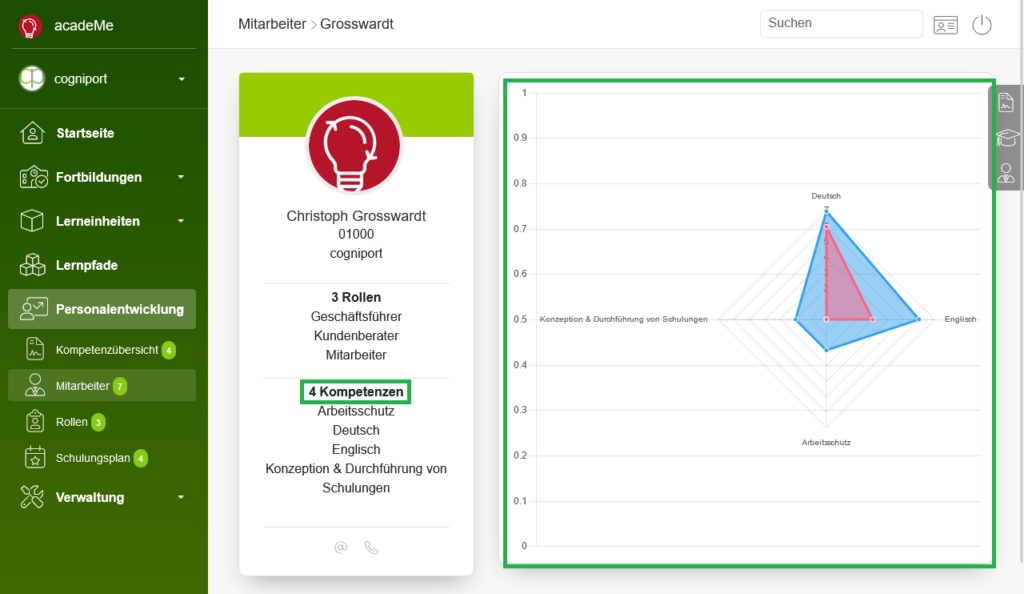
Neben den Kompetenzen können Sie auch Qualifikationen eines Mitarbeiters pflegen. Wählen Sie hierzu den Punkt Qualifikationen aus:
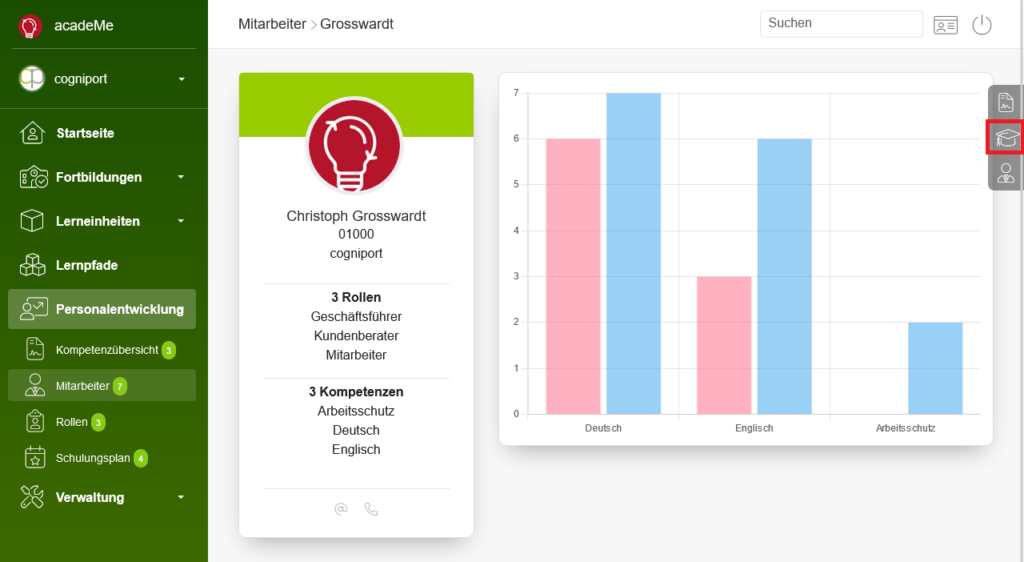
Wählen Sie nun die Qualifikation aus und geben Sie eine eventuelle Spezialisierung ein:
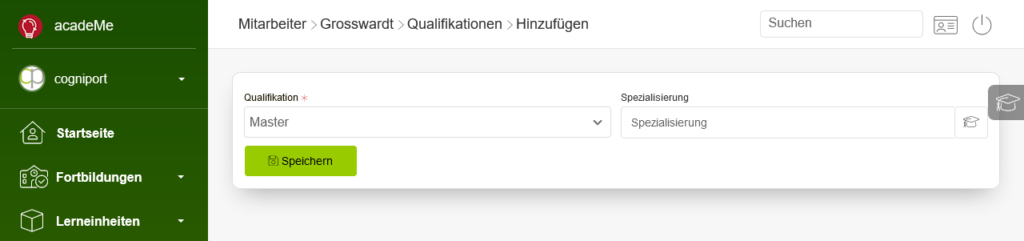
Sie können nun beliebig viele Qualifikationen für diesen Mitarbeiter erfassen:
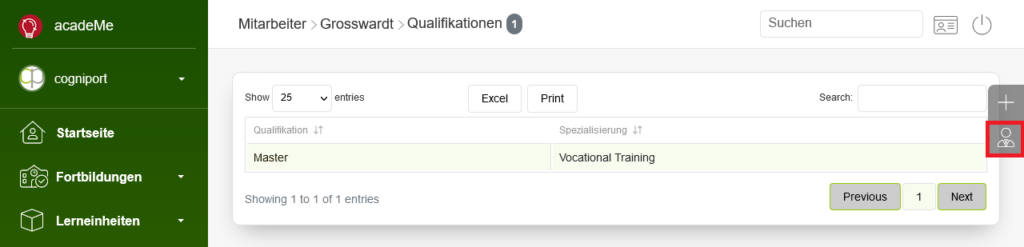
Die Qualifikationen werden ebenfalls in der Mitarbeiteransicht dargestellt:

